В последние несколько лет производители начали давать много важность камеры телефона. И, как следствие, теперь у смартфонов очень хорошие камеры. Однако большинство встроенных приложений камеры делают снимки в автоматическом режиме. Эти собственные приложения камеры не позволяют пользователям играть с настройками камеры.
Хотя смартфоны могут делать потрясающие фотографии в автоматическом режиме с ручным управлением вы можете перейти на другой уровень. Многие сторонние приложения позволяют управлять настройками камеры вручную. Вы можете настроить баланс белого, ISO, выдержку, экспозицию и т. Д. С помощью этих приложений ручной камеры на вашем устройстве Android.
Программы для Windows, мобильные приложения, игры — ВСЁ БЕСПЛАТНО, в нашем закрытом телеграмм канале — Подписывайтесь:)
В этом посте мы выбрали 7 замечательных приложений для ручной камеры для Android. Эти приложения позволяют легко управлять цифровой зеркальной камерой, как ручное управление.
1. Камера FV-5 Lite
Если вы знакомы с настройками DSLR, приложение Camera FV-5 Lite предоставляет аналогичный пользовательский интерфейс (UI). Вы получаете все необходимые параметры на самом первом экране. В настройках ничего не закапывается.
Длинная выдержка на смартфоне. Что это и зачем использовать — Школа мобильной фотографии ep04
С помощью этого приложения вы можете управлять ISO, режимом замера экспозиции, режимом фокусировки и балансом белого. Вы также можете создавать замедленные и контролируемые по времени серии изображений. В дополнение к программному режиму и режиму приоритета скорости вы также можете установить выдержку вручную и просматривать гистограмму в реальном времени.
Приложение также поддерживает метаданные EXIF и XMP. Кроме того, вы также получаете несколько режимов фокусировки, таких как режимы автофокусировки, макросъемки, сенсорной фокусировки и бесконечной фокусировки. Что касается качества, вы можете изменить качество сжатия JPG, а также сохранить изображения PNG без потерь.
Если вы хотите назначить функции камеры клавишам громкости, приложение также позволяет сделать то же самое. Когда дело доходит до организации, приложение гарантирует, что вы получите все необходимое, например, настраиваемые имена файлов, места хранения, формат файлов и т. Д.
Хотя вы получаете все эти функции в бесплатном приложении, версия Lite ограничивает разрешение до 3,1 МП. Чтобы разблокировать все разрешения устройства и включить захват RAW, вам нужно купить премиум-вариант за 3 доллара.
2. Откройте камеру.
Open Camera включает все ручные элементы управления камерой. Это приложение с открытым исходным кодом, в котором вы получаете все функции бесплатно. В приложении нет покупок или рекламы.
Open Camera предлагает почти все функции Camera FV-5 Lite. Вы получаете основные элементы управления, такие как баланс белого, ISO, компенсация / блокировка экспозиции, режимы сцены и т. Д. Что интересно, вы также получаете функцию распознавания лиц.
Кроме того, приложение предлагает интересные способы захвата фотографий, например, с помощью голосовой команды или другого звука, например свистка. Как и в приложении FV-5 Lite, вы получаете настраиваемые клавиши регулировки громкости и возможность выбирать, где сохранять изображения.
Как делать такое на телефон? Длинная выдержка
Вы также можете добавить к изображениям другие элементы, например дату, время и координаты местоположения. Приложение также поддерживает таймер, режим серийной съемки, HDR и виджет, который позволяет делать снимки одним касанием.
3. Камера Footej
В отличие от двух других приложений, Footej Camera не предоставляет слишком много ручного управления. Но все, что он предлагает, присутствует в чистом пользовательском интерфейсе. Тем не менее, чтобы получить этот аккуратный вид, все ручные параметры представлены под трехточечным значком меню, что делает процесс немного дольше.
Footej Camera поддерживает экспозицию, таймер, сетки, несколько фотографий и сцен. Вы также можете создавать GIF-файлы и замедленное видео. Кроме того, приложение также поддерживает формат RAW и возможность делать снимки во время записи видео.
4. ProShot
Если вы готовы заплатить несколько долларов, а точнее 3,84 доллара, ProShot — хороший выбор. Он предлагает очень крутые ручные функции, заставляющие вас чувствовать, что на самом деле вы используете камеру DSLR. Помимо обычных элементов управления, таких как ISO, выдержка, баланс белого, сцены, приложение также предлагает возможность снимать в формате RAW.
Вы даже можете выбрать режимы разрешения и соотношения сторон. Наряду с функцией живой гистограммы приложение также имеет режим Light Painting с бесконечным затвором и предварительным просмотром в реальном времени.
В дополнение к этому вы также получаете контроль качества JPEG, шумоподавление и помощь ручной фокусировки в этом приложении.
5. Camera360: редактор фотографий для селфи с забавными наклейками
Если вы ищете ручную камеру для фронтальной камеры или для крутых селфи, то Camera360 — ваш ответ. С помощью этого приложения вы можете применять к своим фотографиям живые фильтры и эффекты. Поверьте, приложение Camera360 содержит большое количество эффектов и фильтров.
С помощью этого приложения вы можете создать нового человека благодаря классному редактированию. С помощью этого приложения вы можете изменить размер глаз, отбелить зубы и улучшить губы. И как только вы закончите, вы даже можете добавить стикеры.
6. Ручная камера
Другое платное приложение, обеспечивающее превосходное ручное управление, называется Manual Camera (насколько удобно). Он поддерживает выдержку, ISO, баланс белого, компенсацию экспозиции и фокусное расстояние.
Не все устройства поддерживают ручное управление. Поскольку это платное приложение, разработчик хочет, чтобы вы провели тест на совместимость. Вы можете скачать приложение, чтобы проверить совместимость Вот.
Для внесения изменений в приложении есть вращающееся колесо, на котором вы можете настраивать различные параметры. Как и большинство других приложений для ручной камеры, он также поддерживает формат RAW. Вы даже можете настроить сетки, звуки и таймер.
7. Camera ZOOM FX — БЕСПЛАТНО
Это приложение сочетает в себе лучшее из двух миров. Если вы ищете ручное управление или предустановленные фильтры, приложение Camera Zoom FX предлагает и то, и другое. Однако единственное предостережение заключается в том, что вам нужно купить премиум-версию, чтобы разблокировать некоторые ручные элементы управления.
Приложение позволяет устанавливать ISO, экспозицию, выдержку и действия для клавиш регулировки громкости. Вы также можете делать фотографии с помощью голоса. Помимо сотен фильтров, в приложении есть встроенный редактор коллажей.
Раскройте свой творческий потенциал
Теперь, когда в вашем распоряжении несколько отличных приложений для ручной камеры, выходите и удивляйте всех своим творчеством. Если вы новичок в ручном управлении, проверьте этот простой пост о ручном управлении камерой и о том, что они делают.
Однако помните, что производительность каждого приложения камеры зависит от смартфона, который вы используете, и от того, как вы его используете. Вам нужно поэкспериментировать с этими приложениями, чтобы выбрать наиболее подходящее для себя и своего устройства.
Последнее обновление 5 июл, 2019
Вышеупомянутая статья может содержать партнерские ссылки, которые помогают поддерживать Guiding Tech. Однако это не влияет на нашу редакционную честность. Содержание остается объективным и достоверным.
Программы для Windows, мобильные приложения, игры — ВСЁ БЕСПЛАТНО, в нашем закрытом телеграмм канале — Подписывайтесь:)
Источник: tonv.ru
Как настроить камеру на телефоне андроид
Камера на телефонах андроид — это один из самых важных функций, которая делает его полезным и удобным гаджетом для съемки фото и видео. Но как настроить камеру, чтобы получать как можно лучшее качество изображений? В этой статье мы собрали полезные советы для начинающих и продвинутых пользователей.
- Как настроить профессиональную камеру на телефоне
- Как настроить камеру для фото
- Как сделать хорошую камеру на телефоне
- Как улучшить качество фото с телефона
- Полезные советы и выводы
Как настроить профессиональную камеру на телефоне
Если вы желаете использовать телефон для съемки в более профессиональном режиме, это возможно. Вот несколько шагов, которые помогут вам улучшить качество фото:
- Откройте приложение Камера и перейдите в режим «ПРОФИ».
- Поэкспериментируйте с различными параметрами, такими как режим экспозамера (M), светочувствительность (ISO), скорость затвора (S), экспокоррекция (EV), режим фокусировки (AF) и баланс белого (WB).
- Профессиональные режимы позволяют вам настроить эти параметры, чтобы получить наилучший результат в зависимости от условий съемки.
Как настроить камеру для фото
Если вы новичок в съемке, то вам не обязательно использовать профессиональные настройки. Существуют универсальные настройки, которые помогут вам получить хороший результат.
- Переведите камеру в режим ручной съемки (на большинстве камер обозначается буквой M).
- Баланс белого поставьте на авто.
- ISO также переведите в автоматический режим.
- Отрегулируйте диафрагму на 5.0.
- Установите выдержку на 1/125.
- Установите ручную настройку фокуса.
Эти настройки обеспечат общую ясность и четкость для фотографий, которые вы снимаете.
Как сделать хорошую камеру на телефоне
Одним из самых важных аспектов съемки фото на телефоне является использование хороших настроек и техник. Однако есть и другие способы, как улучшить качество съемки. Ниже приведены несколько простых способов, которые могут помочь:
- Используйте объектив: добавьте объектив для телефона, чтобы улучшить оптику камеры.
- Используйте ручные настройки при съемке: используйте настройки ISO, выдержку и диафрагму, чтобы получить наилучший результат.
- Попробуйте стороннее приложение для фото: многие сторонние приложения могут помочь улучшить качество фото и предоставить больше функций, чем стандартный камерный интерфейс.
- Обратите внимание на вспышку: используйте вспышку только при необходимости и с умеренностью.
- Используйте штатив: штатив улучшит стабильность съемки и позволит получить более удачные фото.
Как улучшить качество фото с телефона
Даже если у вас есть опыт использования камеры на телефоне и вы уже применяете различные настройки и техники, вы можете столкнуться с ситуацией, когда изображения на экране не выглядят так хорошо, как вы ожидаете. В этом случае вы можете использовать приложения, которые помогут вам улучшить качество фото через нейросеть.
- Remini — приложение, которое улучшает фото через нейросеть.
- PhotoAI — удобное приложение, которое улучшает фото, изменяет цвета и фильтры.
- Bigjpg — увеличение разрешения фото, которое использует AI.
- Pixelup — улучшение фото через нейросеть для увеличения четкости и цвета.
- PicMa — убирает размытие фото, улучшает четкость и цвет.
Полезные советы и выводы
Кроме вышеупомянутых настроек и приложений, есть несколько дополнительных советов, которые могут помочь вам получить лучшие результаты при съемке на телефоне:
- Подберите правильное освещение, чтобы избежать тени и плохого освещения объектов.
- Перед тем, как сделать фото, протрите объектив тканью, чтобы убрать грязь и отпечатки пальцев.
- Сохраняйте фото в высоком качестве и не сжимайте их, чтобы сохранить максимальное количество данных.
- Используйте дополнительные аксессуары, такие как гарнитуру или дистанционное управление, чтобы убрать потенциальные движения камеры.
- Не забывайте, что самые качественные фото зависят от сочетания правильной экспозиции, правильной композиции, формата файла и лучшего качества картинки.
Комбинируя правильные настройки, техники, приложения и советы, вы сможете сделать наилучшие фото и видео на своем телефоне. Настройте свою камеру, примите правильные решения и получите максимальный результат от своего гаджета.
Что такое HDR в камере на телефоне
HDR в камере на телефоне — это функция, которая позволяет фотографировать сцены с высоким динамическим диапазоном. Она позволяет сохранять детали как в самых светлых, так и в самых темных участках изображения. Это достигается путем создания нескольких изображений одной и той же сцены с различными настройками экспозиции и их последующим объединением.
Для этого на телефоне автоматически включается режим HDR, когда камера обнаруживает сильный контраст между светлыми и темными участками. При использовании HDR фотографии становятся более яркими и контрастными, а также сохраняют более широкий диапазон цветов и тонов, чем обычные фотографии. HDR — это удобный и простой способ усилить качество фотографий на телефоне.
Как улучшить качество фото на андроид
Улучшение качества фотографий на устройствах Android может быть достигнуто за счет использования специальных приложений, использующих нейросети. Среди них можно выделить Remini, PhotoAI, Bigjpg, Pixelup и PicMa. Remini позволяет улучшить качество фотографий, применяя нейросети, PhotoAI является приложением для обработки изображений, Bigjpg — сервисом, который на основе искусственного интеллекта увеличивает разрешение фотографий. Pixelup использует нейросеть для редактирования и улучшения изображений, а PicMa — убирает размытие фотографии. Благодаря таким приложениям, пользователи Android-устройств могут значительно повысить качество своих фотографий и сделать их более красочными и четкими.
Какое приложение улучшает камеру
Если вы хотите улучшить качество фотографий, сделанных вашей камерой на смартфоне, вам нужно загрузить специальные приложения. Некоторые из них, такие как Bacon Camera, Facetune и Facetune 2, Selfie Master и Footej Camera, способны помочь вам улучшить качество фото. Они могут настроить экспозицию, баланс белого и другие настройки, чтобы сохранить яркие и четкие изображения. Приложения «Open Camera», «A Better Camera» и «Pro Cam» предоставляют дополнительные возможности для настройки параметров камеры, тогда как «YouCam Perfect» приносит более простой интерфейс с обработкой фотографий в режиме реального времени. Так что, если вы хотите усовершенствовать свою камеру, то загрузите одно из этих приложений на свое устройство.
Как улучшить свою камеру на телефоне
Современный смартфон — это не только простой способ связаться, но и отличный фотоаппарат. Однако, чтобы улучшить качество фотографий, можно использовать ряд простых советов.
Во-первых, чтобы сделать лучшие снимки, стоит приобрести камеру-объектив для вашего телефона. Он позволит получить более широкий угол зрения, а значит, сделать более качественные снимки.
Во-вторых, не стоит полагаться на автоматические настройки камеры. Чтобы получить наилучший результат, используйте ручные настройки при съемке.
В-третьих, приложения для фото могут существенно повлиять на качество снимков. Выбирайте приложения, которые лучше подходят для ваших потребностей и помогут вам получить идеальный кадр.
В-четвертых, обратите внимание на вспышку. Она должна быть правильно настроена и установлена, чтобы правильно освещать снимки.
В-пятых, использование штатива помогает избежать размытости на фото, сделанных на небольших выдержках.
Многие люди не используют возможности своих смартфонов для получения качественных снимков. Однако, следуя этим простым советам, можете улучшить качество своих фото и создавать более яркие и запоминающиеся кадры.
Для того чтобы настроить камеру на телефоне на Android, необходимо зайти в соответствующее приложение или вставиться в основные настройки. На некоторых устройствах сначала нужно перейти в режим видеосъемки, а потом уже настраивать параметры. В меню настроек можно изменить множество параметров, например, выбрать формат/видеокодер, который будет использоваться при съемке.
Также можно настроить настройки экспозиции, баланса белого, фокусировки и другие параметры камеры. В некоторых устройствах доступны и более продвинутые настройки, такие как режимы съемки, возможность записи в формате RAW и т.д. Хорошо отрегулированная камера на телефоне значительно улучшит качество получаемых снимков и видеозаписей.
Источник: gostevushka.ru
11 лучших приложений для камеры на Android
Современные смартфоны оснащены мощными камерами, о возможностях которых большинство из нас даже не задумывалось. Скорее всего, мы просто запустим стандартное приложение, чтобы сделать снимок момента, который не хотим пропустить. Однако, стоковая камера не имеет большого количества функций, особенно для пользователей, которые любят поиграть с ручными настройками.
К счастью, в Google Play Market есть огромное количество приложений для Android, которые помогут выжать максимум из камеры смартфона. Чтобы вам помочь, мы просмотрели огромное количество приложений и выбрали лучшие из них. Если вы хотите поднять уровень своих фотографий, обязательно ознакомьтесь с ними. Хотя многие из них бесплатны, некоторые стоят несколько долларов. Если это вас не устраивает, поищите их версии Lite или Trial, прежде, чем решиться на покупку.
VSCO
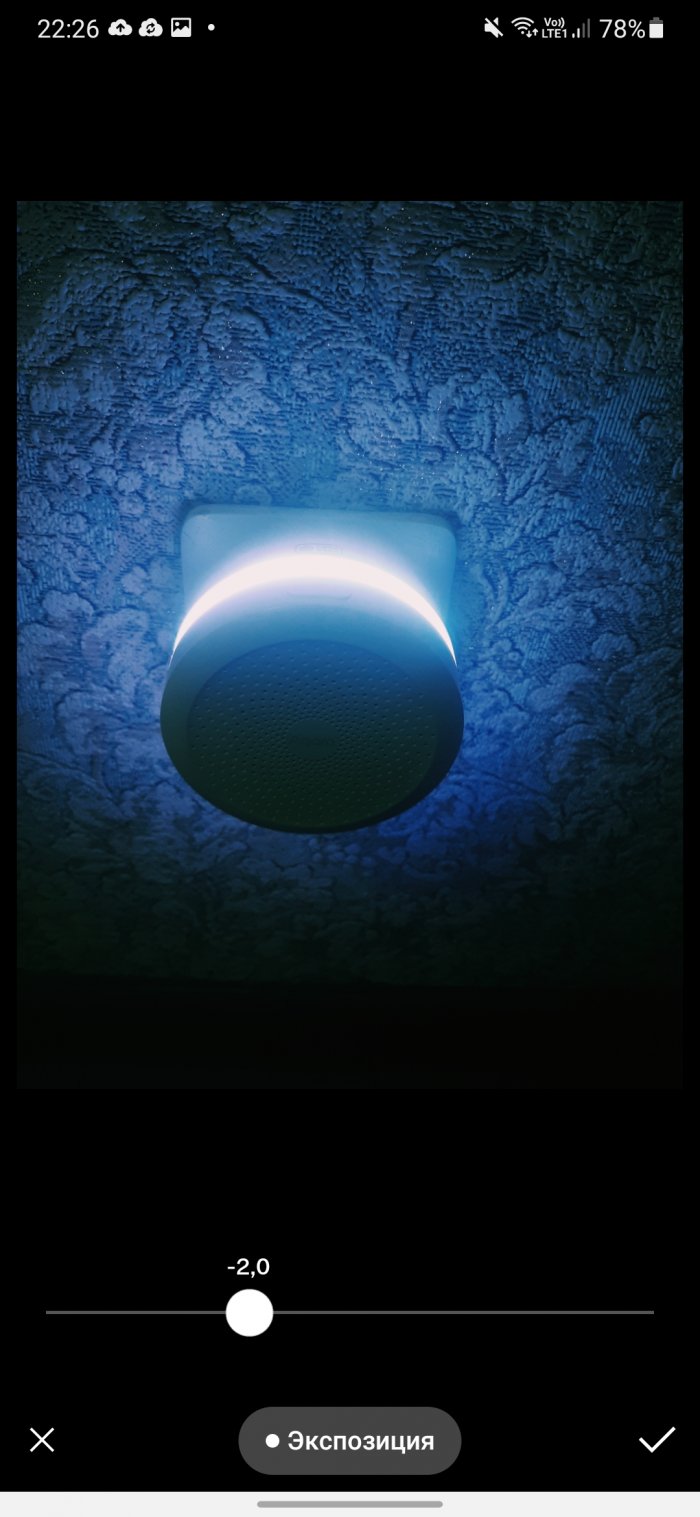
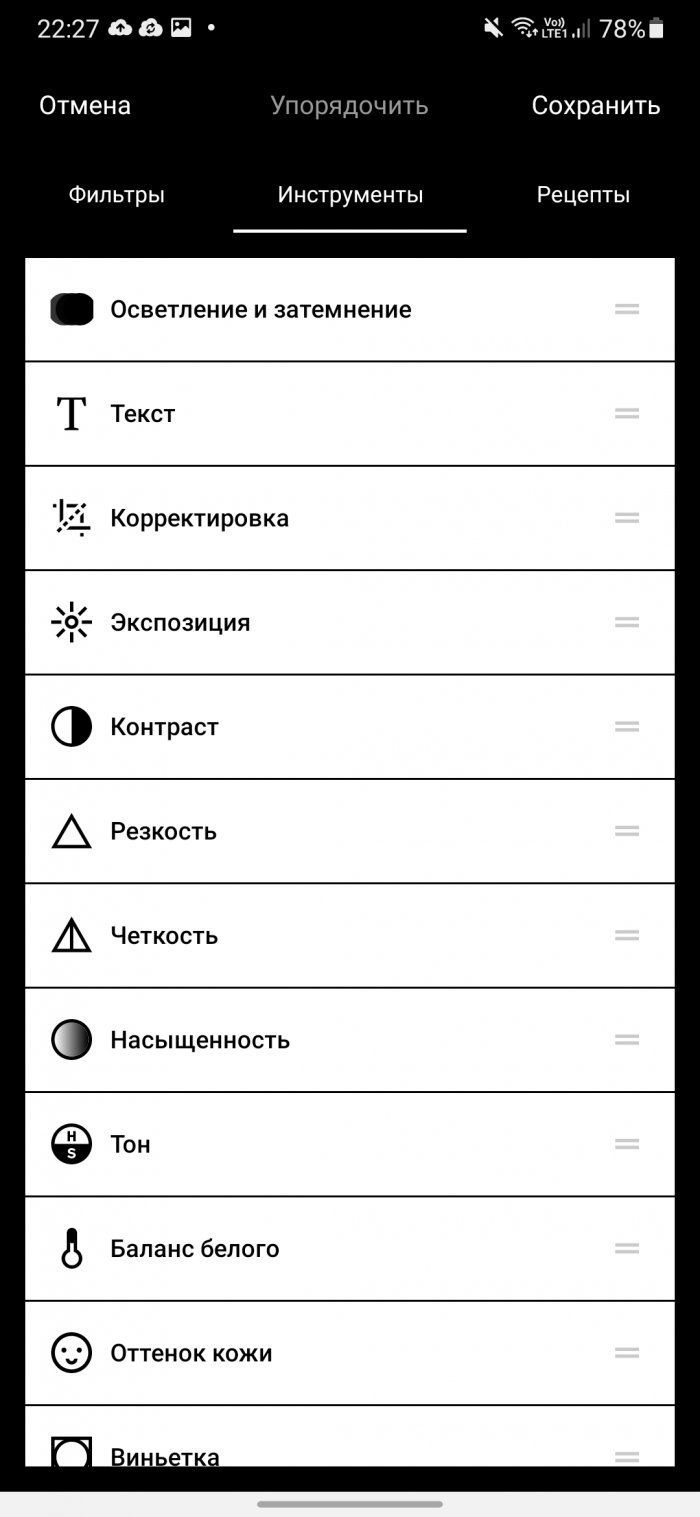
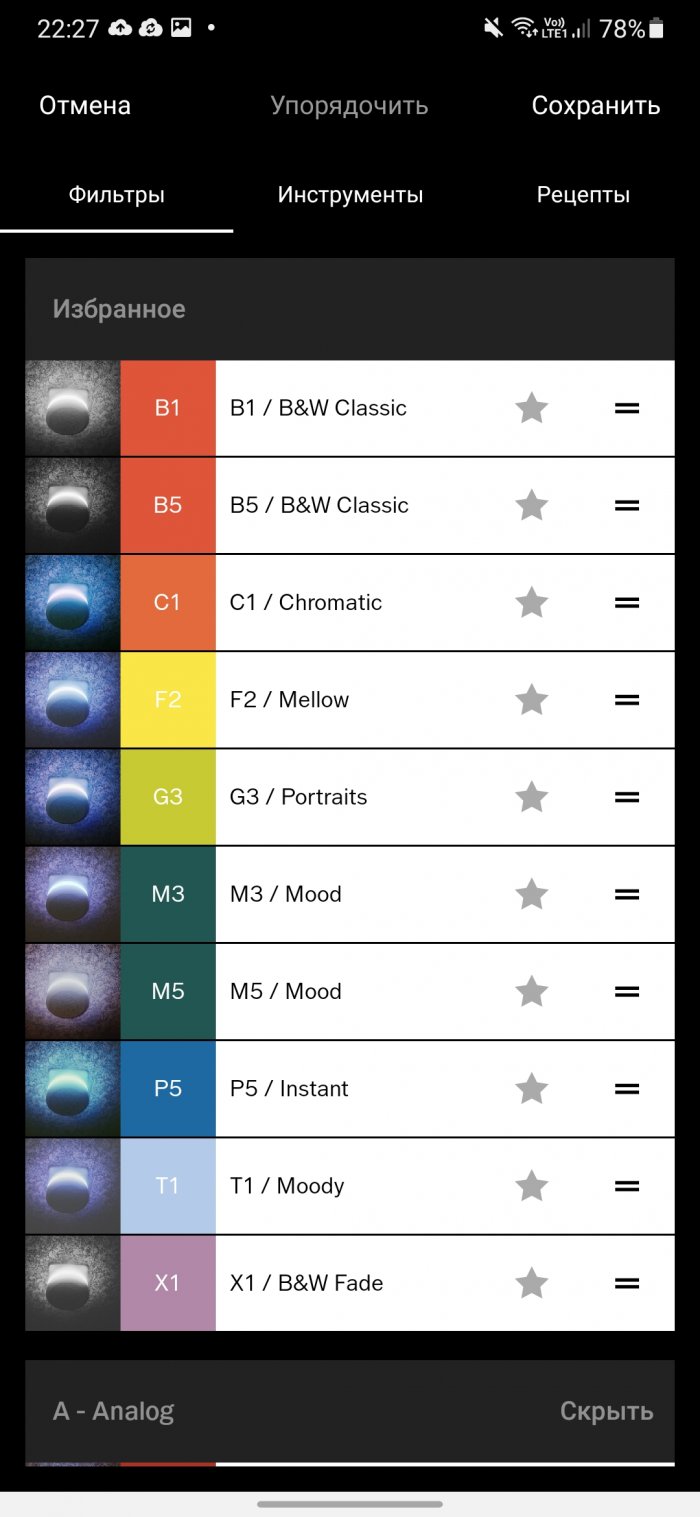
VSCO (расшифровывается как Visual Supply Company) — отличная камера и редактор изображений «всё в одном». Может снимать в формате RAW, есть ручная настройка баланса белого, светочувствительности, экспозиции и режим сетки. Есть также удобный инструмент Split Tone, который позволяет регулировать глубину теней и бликов. Инструмент HSL предназначен для регулирования насыщенности и яркости основных цветов.
Приложение поражает разнообразием фильтров. К счастью, фильтры и пресеты сгруппированы в коллекции для более удобного поиска, например, Bhttps://geeker.ru/android/luchshie-prilozheniya-kamery-dlya-android/» target=»_blank»]geeker.ru[/mask_link]